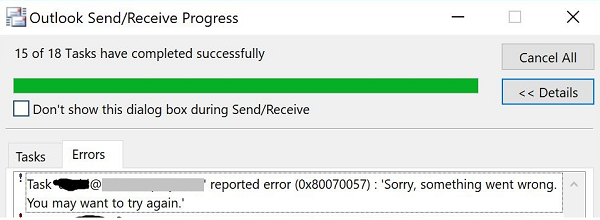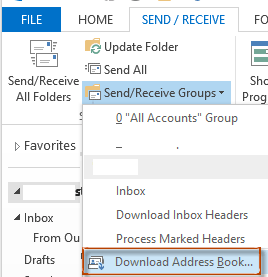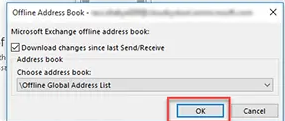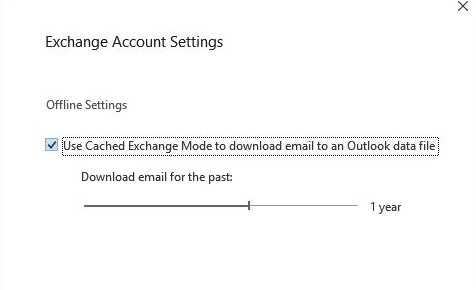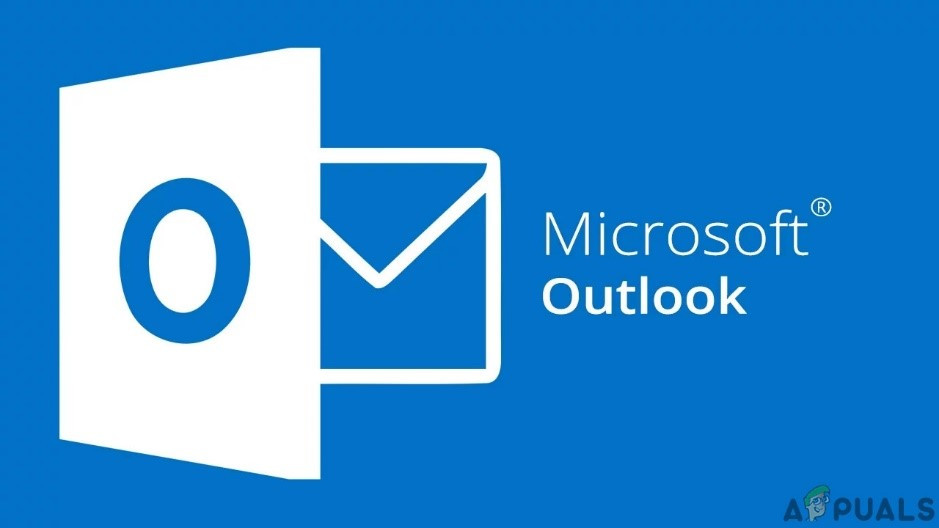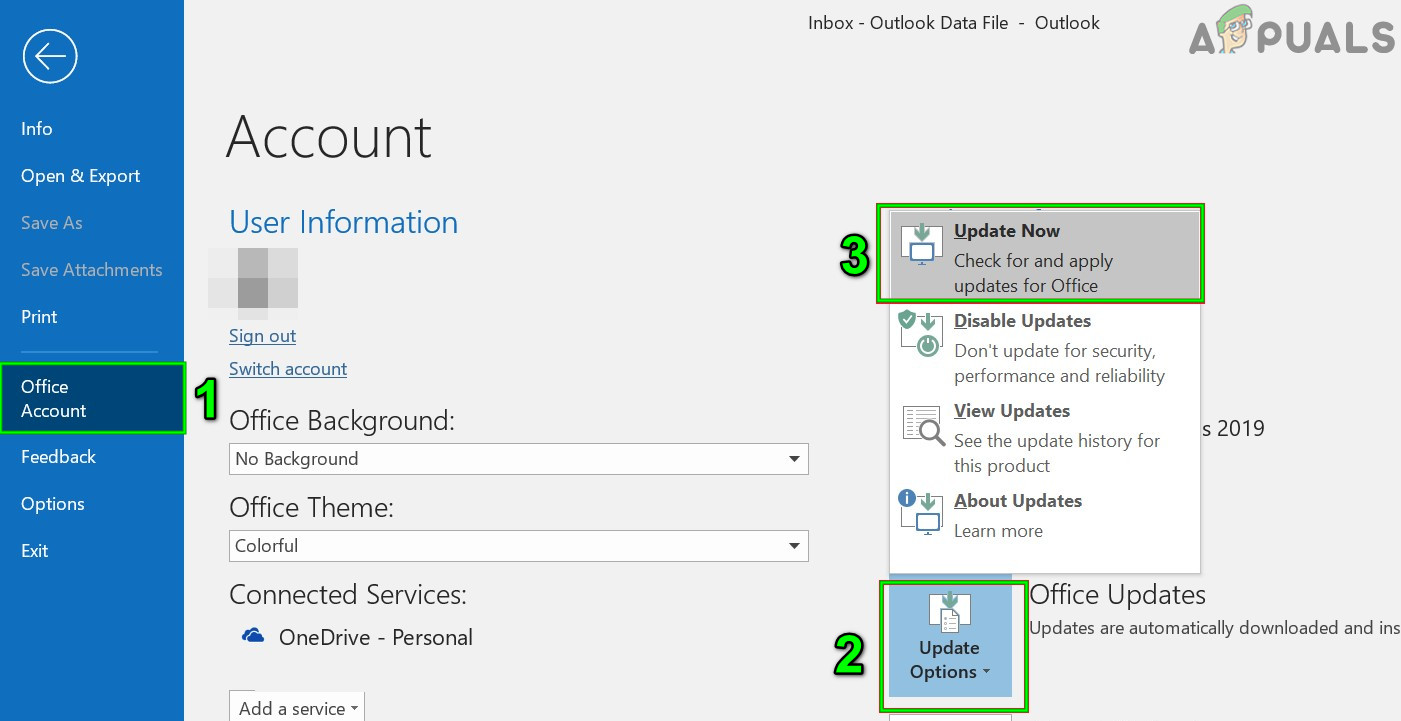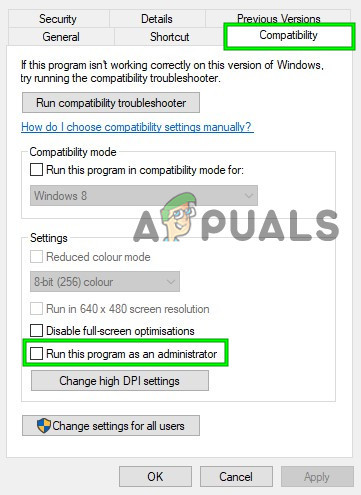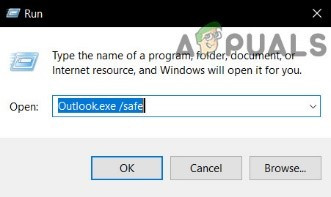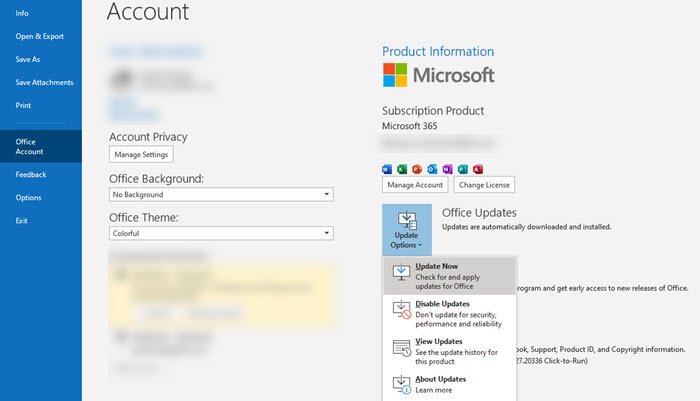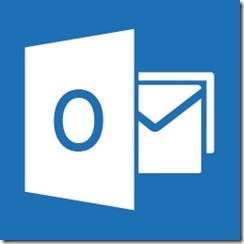В некоторых случаях вы можете заметить, что на клиентах Outlook перестает обновляться глобальная адресная книга Exchange с ошибкой
“Outlook cannot update Global Address Book 0x80200049
” или
0x80070057
. Вы добавляете в Global Address List (GAL) новые почтовые ящики пользователей, группу рассылки, скрыли пользователя из адресной книги, а изменения не отображаются на компьютерах пользователей.
При внесении изменений в адресную книгу Exchange, Offline Address Book (OAB) обновляется раз в 8 часов, и в течении 24 часов Outlook пользователей должен загрузить обновленный файл (загружаются только изменения). Таким образом, максимальное время обновления адресной книги составляет 32 часа, прежде чем пользователь увидит изменения в адресной книге в Outlook.
В Windows для загрузки Offline Address Book (OAB) с сервера Exchange используется протокол BITS. Протокол BITS позволяет скачать файл адресной книги с сервера на компьютер пользователя (используется в том числе для получения файлов обновлений Windows). Если в очереди BITS более 50 заданий, задание загрузки адресной книги Outlook может завершаться с ошибкой 0x80200049 или 0x80070057.
Task [email protected] reported error (0x80070057): ‘Sorry, something went wrong. You may want to try again’
При этом в логе синхронизации Outlook могут быть такие ошибки:
Microsoft Exchange offline address book Not downloading Offline address book files. A server (URL) could not be located 0X80004005
Или:
Source: Outlook Event ID: 27 Description: The operation failed.
Проверьте, что служба BITS разрешена к запуску на клиенте (по умолчанию тип запуска Manual). Выполните следующую PowerShell команду чтобы получить состояние службы:
Get-Service BITS | select -Property Name, StartType, Status
Служба BITS должна быть настроена на ручной или автоматический запуск
Выведите список задания в очереди BITS:
bitsadmin /list
Если в очереди более 50 задания загрузки, тогда вы можете столкнуться с ошибками получения адресной книги в Outlook
Для решения проблемы нужно очистить очередь BITS на компьютере пользователя командой:
bitsadmin.exe /reset
Или от имени администратора:
bitsadmin.exe /reset /allusers
Если проблема не решена, попробуйте закрыть Outlook и очистить каталог с текущей версией адресной книги. Достаточно просто переименовать папку
C:\Users\%username%\AppData\Local\Microsoft\Outlook\Offline Address Books\
в профиле пользователя.
Запустите Outlook и попробуйте вручную загрузить адресную книгу:
- Нажмите кнопку Send/Receive в Outlook и выберите пункт Download Address Book;
- Включите опцию Download changes since last Send/Receive, выберите в выпадающем списке \Offline Global Address List и нажмите OK.
Проверьте, что в Outlook включен режим кэширования Exchange (Account Settings -> Edit -> Use Cached Exchange Mode).
Если ничего не помогло, пересоздайте профиль Outlook (можно воспользоваться ярлыком Почта в Панели управления Windows). Если при настройке ящика появится ошибка: Outlook: Не удается сопоставить это имя ни одному из имен в списке адресов, следуйте этому гайду.
Если проблема с загрузкой адресной книги возникает у всех клиентов Outlook, проверьте на сервере Exchange что у пользователей достаточно NTFS полномочий для доступа к файлу C:\Program Files\Microsoft\Exchange Server\V13\ExchangeOAB (в Exchange 2010).
Проверьте, что на сервере создана хотя бы одна адресная книга:
Get-OfflineAddressBook | fl
Если при загрузке OAB появляется ошибка
Task ‘userna[email protected]’ reported error (0x80190194): The operation failed
, проверьте что в Exchange Server вашем включены службы публикации Offline Address Book:
Get-OfflineAddressBook | fl Name,GlobalWebDistributionEnabled,VirtualDirectories
Разрешите публикацию OAB:
Get-OfflineAddressBook | Set-OfflineAddressBook -VirtualDirectories $null -GlobalWebDistributionEnabled $true
Обновите все адресные книги:
Get-OfflineAddressBook | Update-OfflineAddressBook
- Remove From My Forums
-
Вопрос
-
При загрузке Адресной книги Outlook 2007 выдаёт сообщение:
19:04:23 Автономная адресная книга Microsoft Exchange
19:04:23 0X80200049
Каким способом создаётся выпадающий список «Адресные книги:» — на компьютере, где выдаётся ошибка, этот список пуст. А там, где нет проблем — заполнен. Переустановка Outlook не помогла.
-
Перемещено
Hengzhe Li
12 марта 2012 г. 6:41
forum merge (От:Exchange Server 2007)
-
Перемещено
Все ответы
-
Какой Outlook используется?
Autodiskover работает нормально? Чтобы проверить нужно удерживая Ctrl нажать правой кнопкой мыши на значок Outlook`a в трее — Проверить автоконфигурацию эл. почты.
Alexx
-
Outlook 2007.
Почта хранится на сервере. Когда захожу под своим аккаунтом на другом компе — никаких проблем нет.
Нашёл на другом форуме некий намек на возможную проблему — в папке C:\Users\АККАУНТ\AppData\Local\Microsoft\Outlook\ не создаются файлы *.oab. Только вот почему они там не создаются — загадка…
-
Update-OfflineAddressBook -Identity «Default Offline Address Book»
и через несколько минут
Update-FileDistributionService -Identity CASServerне помогает?
-
Уважаемый Cross13,
как продвигается решение проблемы?
Daniil Khabarov, MSFT
Мнения, высказанные здесь, являются отражением моих личных взглядов, а не позиции корпорации Microsoft. Вся информация предоставляется «как есть» без каких-либо гарантий
Посетите Блог Инженеров -
Отключил через реестр DownloadOAB — пока только так. Ошибка теперь не выскакивает.
-
Конечно не возникает, раз запретили загружать книгу
Ошибка это свойство пользователя или ПК? На другом ПК пользователь тоже не получает OAB? Он такой один или несколько? Если несколько, есть взаимосвязь между ними (обно и тоже хранилище, и т.д.?
MCSE:M 2003, MCITP:EA, EMA, EMA:2010
-
Скорее всего, это проблемы локального компа. Так как на другом ПК под этим же пользователем всё работает нормально…
-
Т.е., данное поведение наблюдается только на одном-единственном компе?
Daniil Khabarov, MSFT
Мнения, высказанные здесь, являются отражением моих личных взглядов, а не позиции корпорации Microsoft. Вся информация предоставляется «как есть» без каких-либо гарантий
Посетите Блог Инженеров -
Да, как я уже говорил, в папке
C:\Users\АККАУНТ\AppData\Local\Microsoft\Outlook\
не создаются файлы *.oab.
-
Пересоздание аккаунта результат дает? Переустановка outlook’а?
Daniil Khabarov, MSFT
Мнения, высказанные здесь, являются отражением моих личных взглядов, а не позиции корпорации Microsoft. Вся информация предоставляется «как есть» без каких-либо гарантий
Посетите Блог Инженеров -
Лучше поздно, чем никогда =D Для 2010 аутлука столкнулся с такой проблемой на одном компе. Нашёл решение вот оно:
запускаем консоль не от админа а от проблемного пользователя и пишем там
BITSADMIN.EXE /RESET
=D И всё начинает синхронизироваться. Если что отпишусь.
-
Предложено в качестве ответа
Fafofu
26 сентября 2018 г. 9:42
-
Предложено в качестве ответа
-
Спасибо, жаль только, что проверить нет возможности.
-
Поверьте, я только что проверил, и у меня заработало
- Remove From My Forums
-
Question
-
Dear All,
Recently, my outlook 2010 client cannot download offline address book with error code 0x80200049. The OAB is working fine on other XP + Outlook 2007 PC, but not on Windows 7 + Outlook 2010. I have checked Autodiscover services, DNS record, cert and addressbook
/ OAB virtual directory are alright. The autodiscover is configured in redirection mode.The xml in Test E-mail Auto-Configuration is shown below.
<?xml version=»1.0″ encoding=»utf-8″?>
<Autodiscover xmlns=»http://schemas.microsoft.com/exchange/autodiscover/responseschema/2006″>
<Response xmlns=»http://schemas.microsoft.com/exchange/autodiscover/outlook/responseschema/2006a»>
<User>
<DisplayName>Steve Chung</DisplayName>
<LegacyDN>/o=domainExchange/ou=Exchange Administrative Group (FYDIBOHF23SPDLT)/cn=Recipients/cn=Steve Chungba4dc1b0</LegacyDN>
<AutoDiscoverSMTPAddress>stevec@domain.com</AutoDiscoverSMTPAddress>
<DeploymentId>33d75127-13a6-48e6-9928-82a2c30c2875</DeploymentId>
</User>
<Account>
<AccountType>email</AccountType>
<Action>settings</Action>
<Protocol>
<Type>EXCH</Type>
<Server>DCFRONT01.exchange.domain.com</Server>
<ServerDN>/o=domainExchange/ou=Exchange Administrative Group (FYDIBOHF23SPDLT)/cn=Configuration/cn=Servers/cn=DCFRONT01</ServerDN>
<ServerVersion>738180DA</ServerVersion>
<MdbDN>/o=domainExchange/ou=Exchange Administrative Group (FYDIBOHF23SPDLT)/cn=Configuration/cn=Servers/cn=DCFRONT01/cn=Microsoft Private MDB</MdbDN>
<AD>DC03AD01.exchange.domain.com</AD>
<ASUrl>https://exchange.domain.com/EWS/exchange.asmx</ASUrl>
<EwsUrl>https://exchange.domain.com/EWS/exchange.asmx</EwsUrl>
<EcpUrl>https://DCFRONT01.exchange.domain.com/ecp/</EcpUrl>
<EcpUrl-um>?p=customize/voicemail.aspx&exsvurl=1</EcpUrl-um>
<EcpUrl-aggr>?p=personalsettings/EmailSubscriptions.slab&exsvurl=1</EcpUrl-aggr>
<EcpUrl-mt>PersonalSettings/DeliveryReport.aspx?exsvurl=1&IsOWA=<IsOWA>&MsgID=<MsgID>&Mbx=<Mbx></EcpUrl-mt>
<EcpUrl-ret>?p=organize/retentionpolicytags.slab&exsvurl=1</EcpUrl-ret>
<EcpUrl-sms>?p=sms/textmessaging.slab&exsvurl=1</EcpUrl-sms>
<OOFUrl>https://exchange.domain.com/EWS/exchange.asmx</OOFUrl>
<UMUrl>https://exchange.domain.com/EWS/UM2007Legacy.asmx</UMUrl>
<OABUrl>https://exchange.domain.com/OAB/00469f76-9cff-4b00-844c-e071dc0ba7bb/</OABUrl>
</Protocol>
<Protocol>
<Type>EXPR</Type>
<Server>exchange.domain.com</Server>
<SSL>On</SSL>
<AuthPackage>Ntlm</AuthPackage>
<ASUrl>https://exchange.domain.com/EWS/exchange.asmx</ASUrl>
<EwsUrl>https://exchange.domain.com/EWS/exchange.asmx</EwsUrl>
<EcpUrl>https://exchange.domain.com/ecp/</EcpUrl>
<EcpUrl-um>?p=customize/voicemail.aspx&exsvurl=1</EcpUrl-um>
<EcpUrl-aggr>?p=personalsettings/EmailSubscriptions.slab&exsvurl=1</EcpUrl-aggr>
<EcpUrl-mt>PersonalSettings/DeliveryReport.aspx?exsvurl=1&IsOWA=<IsOWA>&MsgID=<MsgID>&Mbx=<Mbx></EcpUrl-mt>
<EcpUrl-ret>?p=organize/retentionpolicytags.slab&exsvurl=1</EcpUrl-ret>
<EcpUrl-sms>?p=sms/textmessaging.slab&exsvurl=1</EcpUrl-sms>
<OOFUrl>https://exchange.domain.com/EWS/exchange.asmx</OOFUrl>
<UMUrl>https://exchange.domain.com/EWS/UM2007Legacy.asmx</UMUrl>
<OABUrl>https://exhange.domain.com/OAB/00469f76-9cff-4b00-844c-e071dc0ba7bb/</OABUrl>
<CertPrincipalName>msstd:exchange.domain.com</CertPrincipalName>
</Protocol>
<Protocol>
<Type>WEB</Type>
<Internal>
<OWAUrl AuthenticationMethod=»Basic, Fba»>https://DCFRONT01.exchange.domain.com/owa/</OWAUrl>
<Protocol>
<Type>EXCH</Type>
<ASUrl>https://exchange.domain.com/EWS/exchange.asmx</ASUrl>
</Protocol>
</Internal>
<External>
<OWAUrl AuthenticationMethod=»Fba»>https://exchange.domain.com/owa/</OWAUrl>
<Protocol>
<Type>EXPR</Type>
<ASUrl>https://exchange.domain.com/EWS/exchange.asmx</ASUrl>
</Protocol>
</External>
</Protocol>
<AlternativeMailbox>
<Type>Delegate</Type>
<DisplayName>nmc@domain.com</DisplayName>
<LegacyDN>/o=domainExchange/ou=Exchange Administrative Group (FYDIBOHF23SPDLT)/cn=Recipients/cn=nmc@domain.com4386dd93</LegacyDN>
<Server>DCFRONT01.exchange.domain.com</Server>
</AlternativeMailbox>
</Account>
</Response>
</Autodiscover>Any kindly help is appreciated.
Steve
Answers
-
See related post below,
Try:
Update-OfflineAddressBook -Identity «Default Offline Address Book»Wait a few minutes and restart the File Distribution Service on your CAS and/or run the following command:
Update-FileDistributionService -Identity CASServerhttp://forums.msexchange.org/Offline_address_book_problems/m_1800490026/tm.htm
Check to see if this link helps you
http://smtp25.blogspot.com/2010/10/microsoft-exchange-server-reported.html
Also
http://technet.microsoft.com/en-us/library/ff969354.aspx
Good Luck
ocd
Oz Casey, Dedeal, Microsoft MVP — Exchange Server, MCITP (EMA), MCITP (EA), MCITP (SA)
Visit smtp25.blogspot.com Visit Telnet25.wordpress.com
This posting is provided AS-IS with no warranties or guarantees and confers no rights.-
Marked as answer by
Tuesday, April 19, 2011 7:22 AM
-
Marked as answer by
Обновлено: 10.04.2023
Так же, при попытке открыть предопределённые адресные списки, например All Users из раздела All Address Lists….
В то же время, Outlook имеет работоспособное подключение к серверу Exchange и в состоянии отправлять и принимать почту:
Диагностируем проблему
В попытке разрешения проблемы на уровне отдельно взятого клиента был удалён клиентский профиль Outlook с последующей попыткой настройки подключения к серверу Exchange. Однако это привело к схожей ошибке:
Попытаемся диагностировать проблему на стороне сервера Exchange выполнив PS-командлет:
Проанализировав полученный файл, мы увидели в тестах механизмов Autodiscover и OfflineAddressBook (OAB) любопытные ошибки…
После этого мы проверили все URL на сервере Exchange для механизмов OAB и Autodiscover, – они были настроены корректно. В конечном итоге проблему помог решить ряд шагов описанных далее.
Решаем проблему
Создаем новую автономную адресную книгу, в которую будут входить все адресаты нашей организации Exchange (название новой OAB должно быть уникальным, то есть отличаться от старого названия):
Назначаем вновь созданную адресную книгу виртуальным директориям на серверах Exchange Front End (Client Access Server) и Exchange Back End (MailBox Server):
Далее получаем список баз данных почтовых ящиков и передаём его по конвейеру в PS-командлет определяющий адресную книгу (в нашем случаи вновь созданную) для каждой базы:
Затем перезапускаем на каждом сервере службу MSExchangeMailboxAssistants (отвечает за генерацию OAB):
Также перезапускаем пул приложений IIS Application Pool — MSExchangeAutodiscoverAppPool:
Теперь можно удалить “старую” автономную адресную книгу:
Далее запускаем принудительное формирование автономной адресной книги:
При этом обратим внимание на пути, где OAB располагает свои файлы (по умолчанию — C:Program FilesMicrosoftExchange ServerV15ClientAccessOAB). Здесь мы увидим .xml файл OAB:
Если описанная ранее проблема не исчезает после проделанных манипуляций, то возможно дополнительно потребуется полный перезапуск IIS серверах Exchange.
В конечном итоге, в нашем случае адресная книга стала успешно обновляться, а профиль Outlook создался без ошибок. Проверив результаты Test-Outlookwebservices мы убедились в том, что все тесты проходят без ошибок.
Почему Outlook возвращает операцию, ошибка вложения вложения?
Есть много причин возникновения этой проблемы, мы собрали почти все из них, как указано ниже.
Как устранить ошибку «Ошибка сбоя в работе» в Outlook?
Перед тем как приступить к устранению неполадок, убедитесь, что у вас есть доступ администратора к системе. Кроме того, если вы работаете в корпоративной сети, сообщите об этом вашей организации. администратор первый.
1. Обновление Outlook
- Нажмите на меню Файл.
- Нажмите на вариант учетной записи Office.
- Нажмите на кнопку Обновить параметры.
- Нажмите «Обновить сейчас» для обновления программного обеспечения.Обновить Outlook
- После обновления перезапустите Outlook и проверьте, нормально ли работает Outlook.
2. Запустите Outlook в обычном режиме (режим несовместимости)
Режим совместимости используется для запуска приложений, которые не совместимы с текущей операционной системой. Если Outlook используется в режиме совместимости, вы можете столкнуться с ошибкой «сбой операции» при добавлении вложений. Запуск Outlook в обычном режиме (режим несовместимости) может решить проблему.
- Щелкните правой кнопкой мыши значок Outlook на рабочем столе и выберите «Свойства».
- Выберите совместимость
- Снимите флажок Запускать эту программу в настройках режима совместимости (если выбран).Изменить настройки совместимости
- Нажмите Применить, а затем ОК.
- Откройте Outlook и убедитесь, что в Outlook нет ошибок вложения.
3. Откройте Outlook в безопасном режиме
- Выход из Outlook.
- Нажмите кнопки Windows + R, чтобы открыть команду «Выполнить».
- Введите Outlook.exe / safe и нажмите кнопку ОК. (Есть пробел после Outlook и /)Запустите Outlook в безопасном режиме
Если Windows не может найти Outlook.exe / safe, попробуйте использовать полный путь к Outlook (подробный путь объяснен в решении 7).
Теперь проверьте, нормально ли работает Outlook. Если это работает нормально. затем отключите надстройки Outlook одну за другой, выполнив следующие действия
- Откройте Outlook в обычном режиме и нажмите «Файл», затем «Параметры».
Открыть настройки Outlook - Теперь нажмите на надстройки
Нажмите Надстройки в настройках Outlook - В нижней части окна найдите раскрывающийся список «Управление» и выберите, какой тип надстроек вы хотите включить / отключить, например. Надстройки COM, а затем нажмите «Перейти»
Управление надстройками Outlook - Теперь снимите флажок надстройки и перезапустите Outlook и проверьте, начал ли Outlook нормально работать.
Помните, что включение и отключение надстройки Microsoft Exchange и перезапуск Outlook могут решить проблему.
5. Изменить режим подключения Outlook
- Откройте Outlook и выберите меню «Файл»
- Теперь нажмите на раскрывающееся меню «Настройки учетной записи» и снова нажмите «Настройки учетной записи».Открыть настройки учетной записи в Outlook
- Теперь на вкладке «Электронная почта» выберите свою учетную запись и нажмите «Изменить».Нажмите Изменить в настройках учетной записи Outlook.
- Теперь в настройках учетной записи Exchange, нажмите на Дополнительные настройки.Открыть дополнительные настройки Outlook
- Теперь нажмите на вкладку «Дополнительно», а затем проверьте, включен ли «Использовать режим кэширования данных Exchange», затем отключите его и, если он отключен, включите его.Использовать режим кэширования на вкладке «Дополнительно»
- Теперь перезапустите Outlook и проверьте, правильно ли он начал работать.
6. Отключите функцию автоматического сохранения
- Откройте Outlook и нажмите «Файл»
- Теперь нажмите на Опции, а затем нажмите на Почту.Открыть почту в настройках Outlook
- Теперь прокрутите вниз и в разделе «Сохранить» снимите флажок «Автоматически сохранять элементы, которые не были отправлены после этого много минут».Снимите флажок Автосохранение в настройках почты в Outlook
- Теперь перезапустите Outlook и проверьте, начал ли Outlook нормально работать.
7. Восстановите файл данных Outlook
В этой папке щелкните правой кнопкой мыши значок Outlook и выберите «Открыть местоположение файла».
Расположение PST-файла зависит от версии Outlook, версии Windows и настроек вашей учетной записи. Ниже приведены местоположения вашего PST-файла в соответствии с их ОС:
- Windows 10drive: Users AppData Local Microsoft Outlookdrive: Users Roaming Local Microsoft Outlook
- Старый Windows Versiondrive: Documents and Settings Локальные настройки Данные приложения Microsoft Outlook
8. Очистите загрузочную Windows или используйте безопасный режим Windows
Ошибка Outlook «Ошибка операции» возникает, когда добавление вложений может быть вызвано конфликтующими приложениями, такими как антивирусные приложения и т. Д. Чтобы проверить, можете ли вы очистить загрузочную Windows или использовать безопасный режим Windows, который может решить эту проблему.
- Чистая загрузка Windows или загрузка Windows в безопасном режиме с сетевым подключением.
- Откройте Outlook и проверьте, что Outlook начал функционировать должным образом, и если это так, попробуйте определить проблемное приложение и разобраться в проблеме между приложениями.
9. Настройте новый профиль пользователя
Outlook должен получить доступ к вашей папке и информации адресной книги, хранящейся в вашем PST-файле. Это либо хранится онлайн или локально. Если Outlook не может получить доступ к этому файлу или профиль пользователя поврежден, он выдаст ошибку вложения «Сбой операции». В этом случае создание нового профиля пользователя в Outlook может решить эту проблему, поскольку Outlook автоматически добавляет PST-файл в новые профили пользователей (кроме случаев использования Microsoft Exchange Server).
10. Ремонт Office / Outlook
Если сама установка Microsoft Office / Outlook повреждена, это может вызвать проблемы при добавлении вложений в электронные письма. Запуск встроенного средства восстановления Microsoft Office устранит все проблемы с установкой и, таким образом, может устранить проблему.
11. Удалить правила Outlook
Microsoft Outlook давно известен тем, что получает Ошибка 0x80004005, операция не удалась в Outlook, и хотя в основном это было связано с блокировкой скриптов сторонними приложениями, проблема возникла еще в нескольких местах. В этом посте мы поможем вам устранить ошибку.
Ошибка 0x80004005, сбой операции в Outlook
- Проблема с антивирусом и программным обеспечением безопасности
- Ограничение размера почтового ящика
- Подключение к библиотеке документов SharePoint
- Обновите Outlook до последней версии
Обязательно синхронизируйте Outlook каждый раз, когда вы следуете данным решениям.
1]Проблема с антивирусом и защитным программным обеспечением
2]Ограничение размера почтового ящика
3]Подключение к библиотеке документов SharePoint
Если вы подключили Outlook из списка SharePoint или библиотеки документов, вы должны знать, что эта функция устарела. В будущем, если вам понадобится использовать эту функцию при переносе документов в OneDrive, вы можете настроить раздел реестра для решения этой проблемы.
- Введите Regedit в командной строке (Win + R) и нажмите клавишу Enter, чтобы открыть редактор реестра.
- Перейдите по следующему пути
- Щелкните правой кнопкой мыши ключ Options и создайте новый DWORD и назовите его CheckoutToDraftsEnabled.
- После создания дважды щелкните по нему, чтобы отредактировать значение, и установите его как 1
- Выйдите из реестра и снова синхронизируйте Outlook.
4]Обновите Outlook до последней версии.
Убедитесь, что у вас установлена последняя версия клиента Outlook. Если автоматические обновления по какой-то причине отключены, и если клиент не соответствует минимальной версии, необходимой для синхронизации, тогда у вас будет проблема. Вы можете проверить, доступно ли обновление, перейдя в Outlook> Файл> Учетная запись Office> Обновить и выберите «Обновить сейчас» в раскрывающемся списке. После этого не забудьте постоянно обновлять все продукты Office.
Я надеюсь, что за публикацией было легко следить, и вы смогли решить проблему, связанную с ошибкой 0x80004005 в Outlook.
Время от времени в компаниях, использующих Exchange всплывают проблемы с записями в адресной книге Outlook. Обычно это выражается в том, что какие-то записи отсутствуют, хотя и должны, какие-то присутствуют, хотя их не должно быть. Зачастую, полная закачка адресной книги занимает существенное время, что тоже, мягко говоря, неудобно.
В общем, привожу ряд того, что может решить эти проблемы как на серверной стороне, так и на клиентской.
1. Обновить адресную книгу
Get-OfflineAddressBook | Update-OfflineAddressBook
2. Обновить ее в местах распространения:
Get-ClientAccessServer | Update-FileDistributionService -Type OAB
4. Изменить расписание для публикации адресной книги:
Get-OabVirtualDirectory |Set-OABVirtualDirectory -PollInterval 60
6. Один из возможных источников проблем – несовпадение адреса в полях. Находим потенциально проблемные ящики
get-mailbox -resultsize unlimited | Where-Object
Исправляем проблему
get-mailbox -resultsize unlimited | Where-Object | foreach
7. Если очень долго загружается адресная книга на клиенте, то есть большой шанс, что есть проблема с правами. Нужно перейти в папку
C:Program FilesMicrosoftExchange ServerClientAccessOAB
на каждом из CAS и добавить права Read и Read & Execute для файла web.config аккаунту Authenticated Users. Затем нужно перезапустить IIS с помощью
iisreset /noforce
8. Один из действенных способов – удаление локальной копии адресной книги. Ее можно найти по пути:
%localappdata%MicrosoftOutlook
или в папке
C:Users%username%AppDataLocalMicrosoftOutlook
для Windows Vista, Windows 7 and Windows 8
или в папке
C:Documents and Settings%username%Local Application DataMicrosoftOutlook
для Windows XP
Перед удалением следует закрыть Outlook.
В Outlook версий XP и старше нет первой буквы u в названии.
Для удаления файлов можно воспользоваться следующим скриптом (внимание, он удалит все адресные книги, которые найдет в профиле пользователя):
Get-ChildItem $env:LOCALAPPDATAMicrosoftOutlook -Recurse *.oab | Remove-Item -Force
10. Можно включить генерирование полной OAB, если файл изменений не может быть сгенерирован. Для этого создается ключ типа DWORD с именем OALpostfullifdifffails
По пути:
HKEY_LOCAL_MACHINESystemCurrentControlSetServicesMSExchangeSAParameters
11. Чтобы всегда работать с Online Address Book, даже в Cached Mode следует создать ключ DownloadOAB типа REG_DWORD со значением 0 в ветке
HKEY_CURRENT_USERSoftwareMicrosoftOffice<version>OutlookCached Mode
Читайте также:
- 1с xdto типы значений перечисления
- Программа для регулировки скорости кулера процессора
- Как удалить профиль на xbox one s
- Режим дизайнера visual studio
- Программа для скрытия ip адреса компьютера
Raj Kumar ~
Modified: July 14th, 2022 ~ Error ~ 4 Minutes Reading
“Yesterday, I tried to download local Global Address List (GAL), also known as Offline Address Book but failed. Even after many attempts, I could not download Offline Address Book. Every time, Outlook kept showing me “Error 0x80200049” warning message. Apart from this, my Outlook is functioning absolutely fine. I am looking for a solution to this error. Can anybody tell me how to solve “Local Global Address List not Updating” issue? I will be ever grateful. Thanks.”
To many Outlook users, error code 0x80200049 when Outlook cannot update Global Address Book is a common one. This error occurs when users try to download Offline Address Book in Outlook. Remedial knowledge is required for the users to resolve this Offline Address Book error. In this post, we will learn how to fix “ (GAL ) Global Address List Not Updating in Outlook Error.”
How to Manually Download Offline Address Book
Users can download Offline Address Book (OAB) by following these steps:
- Establish connection between MS Outlook account and Microsoft Exchange Account.
- Click on File and then right-click Account Settings.
- Now click on Download Address Book. You will be able to download OAB easily.
How to Resolve Local Global Address List Not Updating in Outlook Error 0x80200049
This error “Outlook cannot update Global Address Book” usually occurs when your BITS job list is completely occupied i.e., BITS transfer queue is full. So, to fix this issue, BITS jobs queue has to be reset or cleared. Before moving to the solution part, it is necessary to confirm the cause of this error. Here is the way to find out if this error is caused by full BITS job list.
- Open CMD as the Administrator.
- Run this command on CMD to check BITS job queue:
< bitsadmin /list >
- If job queue is more than 50 (>50) then it is the cause of Error 0x80200049.
Once it has been confirmed that BITS job list is responsible for the error, remedial measures can be implemented. As it is mentioned earlier, BITS job list has to be cleared or reset to get rid of this error. The method of clearing and resetting BITS job queue is given here:
1. Run CMD as Administrator.
2. To reset the list, run this command:
<bitsadmin.exe /reset>
3. To clear the list, run this command:
<bitsadmin.exe /reset /allusers>
By now, the Local Global Address List Not Updating in Outlook error should have been resolved. Users will be able to download OAB without any trouble by following the method mentioned earlier in the post.
What happens if Download Address Book Option is Missing
This issue appears when MS Outlook is not connected to Microsoft Exchange server. Connect to MS Exchange to download OAB files. If the problem continues, try to open Outlook in Safe Mode or disable the add-ins.
How to Open MS Outlook in Safe Mode
1. Press Windows + R keys to open “Run” box.
2. Type
<outlook /safe>
in the box and click OK.
3. “Choose Profiles” window will appear on your screen. Choose Outlook from that window and click on OK.
4. If prompted, enter password and click Accept.
How to Disable Add-ins
1. Launch Outlook and click File >> Options>> Add-ins.
2. In the detailed pane named “View and manage Office Add-ins,” there is an option named “Manage”. From its drop-down menu, select COM Add-ins and then click GO.
3. Click OK. Again go to File and then click Exit.
4. At this stage, you have to restart your system.
5. Click on Start>> Run and then type Outlook in the box.
6. Now, click on File and then Options>> Add-ins.
7. Select COM Add-ins and click GO. Then uncheck all your preferred boxes and click Remove.
8. Finally, click on OK to complete disabling add-ins in your Outlook account.
Conclusion
“Local Global Address List Not Updating in Outlook” is an error frequently encountered by MS Outlook users. As full BITS job list is responsible for error 0x80200049 stating Outlook cannot update Global Address Book, resetting or removing the list is the only remedy. Users can take help of this post and resolve the error by following instructions given here.